En estos tiempos tecnológicos, el papel de Internet se ha vuelto muy importante y vital. Muchas innovaciones se realizan y ejecutan con la ayuda del mundo virtual de Internet. Pero Internet real no necesariamente puede estar presente en el mundo mágico como un cuento de hadas.
Detrás de escena, hay tantos dispositivos o herramientas que se conectan y estiran entre sí mediante cables LAN para crear una red de Internet estable y capaz. Además de los dispositivos en forma de hardware, también debe realizar varias configuraciones. No solo en las computadoras del servidor, sino también en varios otros dispositivos, como enrutadores, conmutadores e incluso computadoras cliente.
Una de las cosas que se deben configurar es una configuración llamada Dirección IP. Esta dirección IP o dirección IP está destinada a que todos los dispositivos cliente de una red o red tengan sus respectivas identidades, de manera de minimizar la posibilidad de errores en el envío de paquetes de datos por parte del enrutador.
Cómo configurar la dirección IP en PC / Laptop
Por lo tanto, proporcionaremos algunos consejos y tutoriales sobre cómo configurar fácilmente una dirección IP o una dirección IP en su computadora / computadora portátil.
1 Dar la dirección IP a través de CMD (Símbolo del sistema)
1. En primer lugar, busque la aplicación de símbolo del sistema en su computadora.
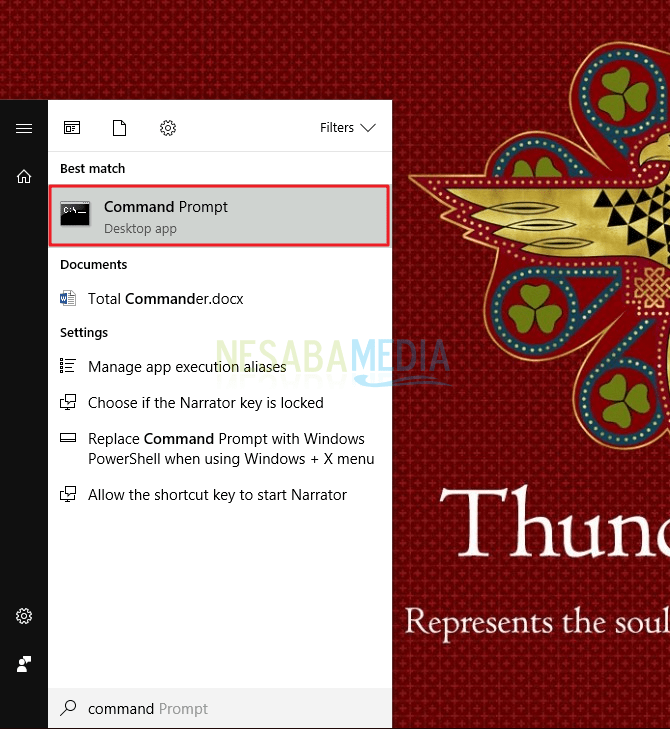
2. Luego abra la aplicación como administrador por clic derecho del mouse> Ejecutar como administrador.
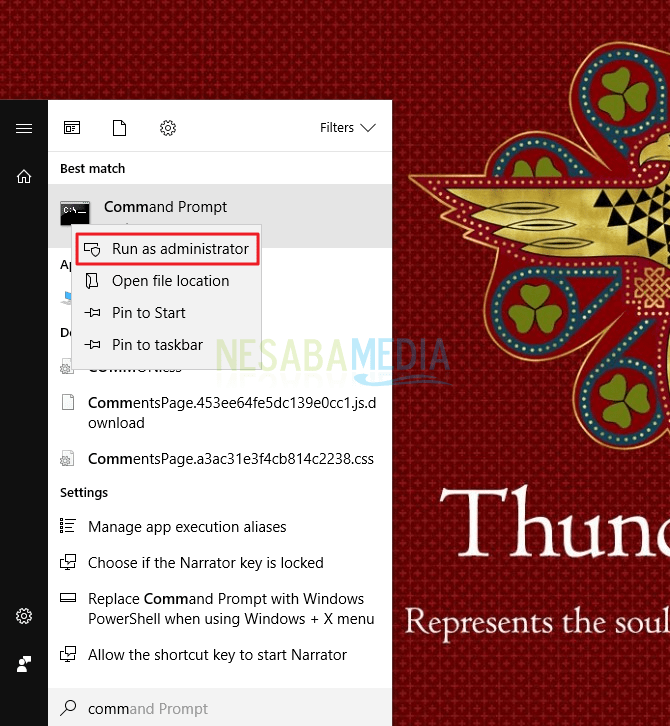
3. Luego se abrirá la página principal del símbolo del sistema como se muestra en la imagen a continuación.
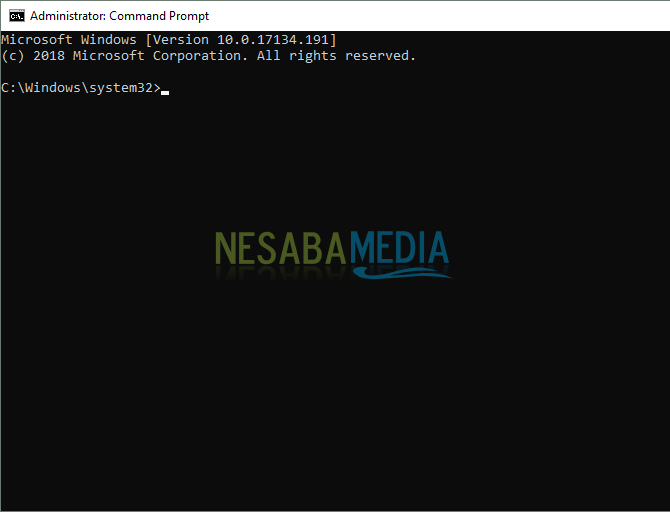
4. Por esta vez, instalaremos la dirección IP con los detalles a continuación:
Dirección IP: 192.168.13.211
Máscara de subred: 255.255.255.0
Puerta de enlace: 192.168.13.200
Por lo tanto, escriba esto en el símbolo del sistema:
Netsh interface ip set address name=”(Nama koneksi komputer anda)” static (IP Address) (Subnet Mask) (Gateway)
Después de eso, haga clic en entrar. Si su símbolo del sistema se parece a la imagen a continuación, significa que ha configurado correctamente la dirección IP.
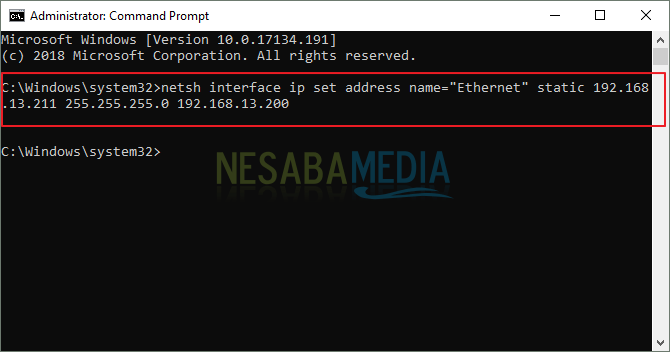
5. Para estar seguro, escriba “ipconfig” en tu ordenador. Podrá ver que la dirección IP que ingresó se configuró e instaló correctamente en la computadora.
2 Dar la dirección IP a través del Centro de redes y recursos compartidos
1. Ante todo abierto Centro de redes y recursos compartidos. Puede abrirlo a través del Panel de control o mediante un acceso directo como se puede ver en la imagen a continuación.
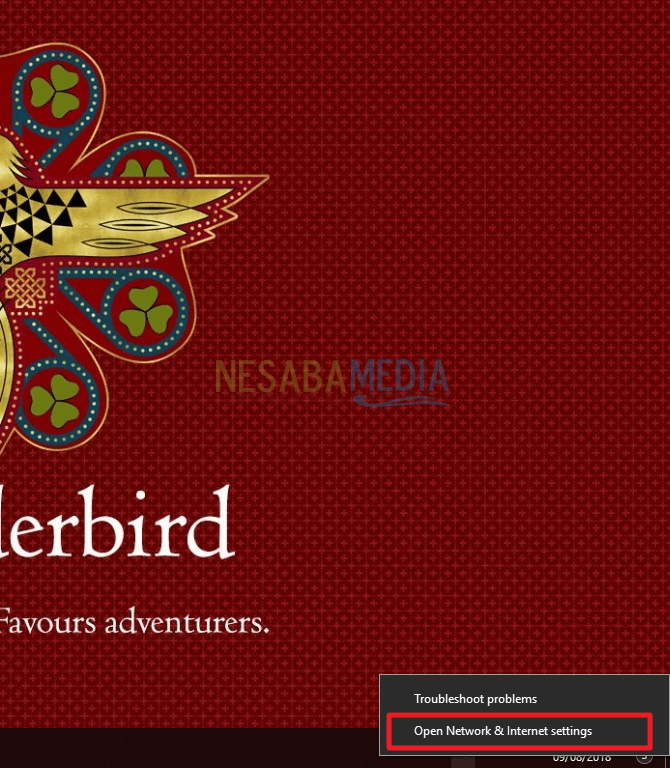
2. A continuación, será dirigido a la página Estado. Por favor elige Cambiar las opciones del adaptador.
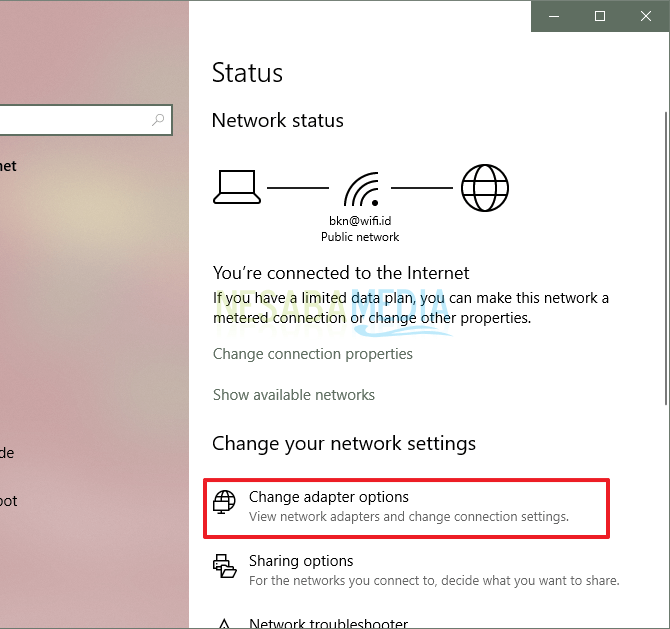
3. Entonces serás dirigido a la página Conexiones de red. En esta página solo puede ver la conexión de red local activa. En este caso lo es “ethernet“. Por favor, haga clic derecho y luego seleccione Propiedades.
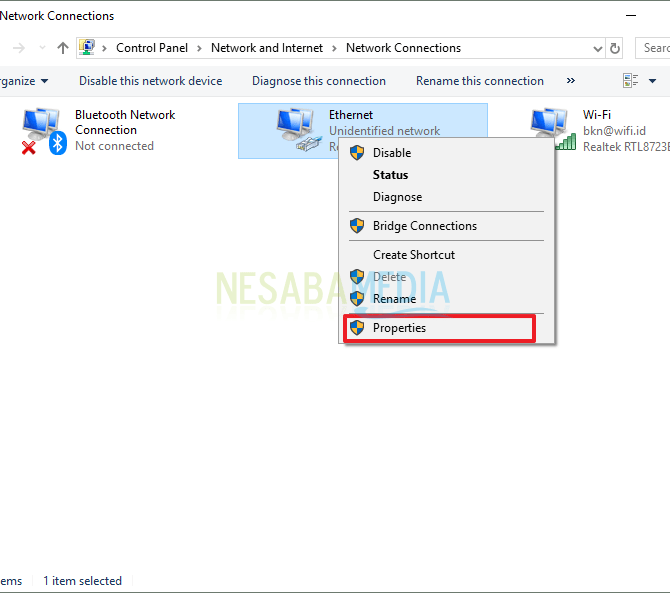
4. Luego se abrirá una página. Propiedades de Ethernet. Seleccione “Protocolo de Internet versión 4 (TCP/IPv4)” luego seleccione Propiedades.
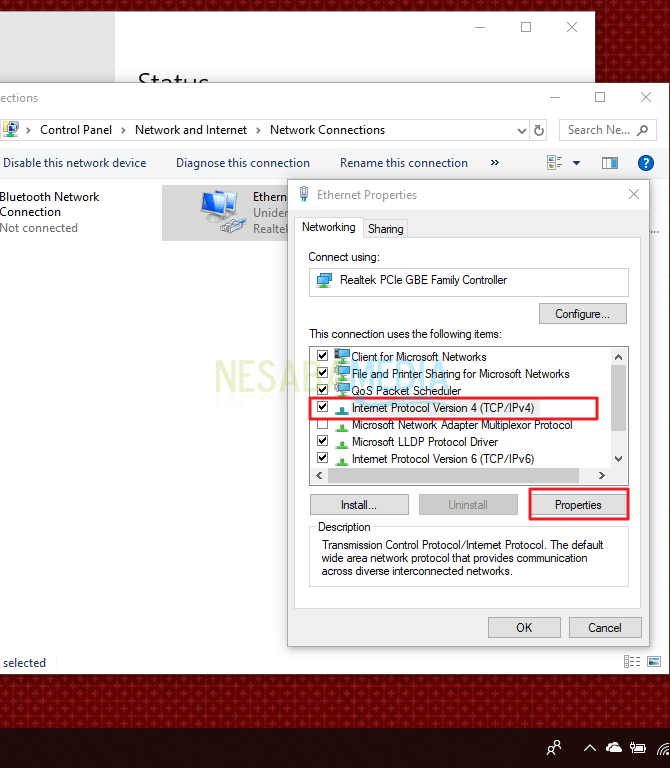
5. Será dirigido a una página llamada Propiedades del Protocolo de Internet versión 4 (TCP/IPv4). En esta página debe actuar y comenzar a ingresar los números de configuración de la dirección IP. Ingrese la misma configuración de dirección IP que en el evento anterior. O puedes verlo en la imagen de abajo. Cuando haya terminado, haga clic en OK.
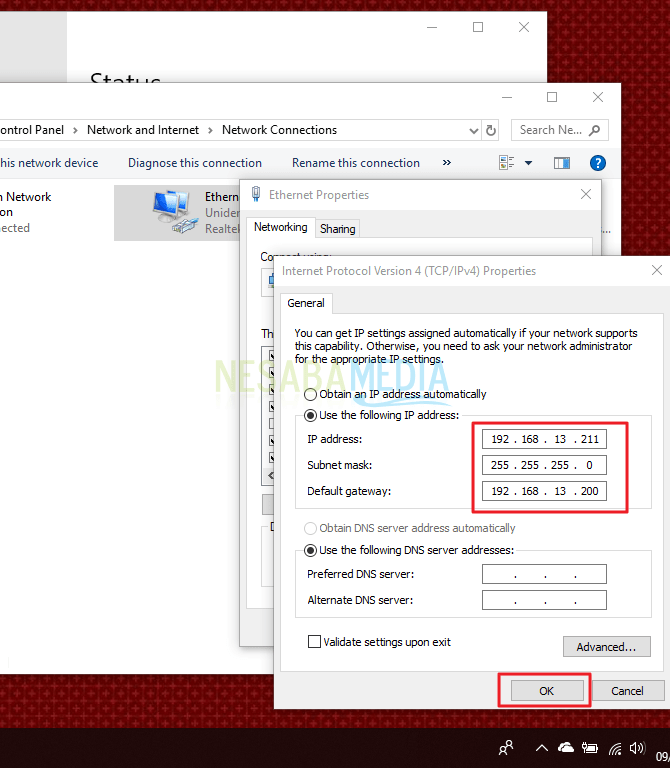
6. Ha terminado de configurar la dirección IP. Para ver los resultados, en la página Estado de Ethernet Por favor haz click Detalles como se puede ver en la imagen de abajo.
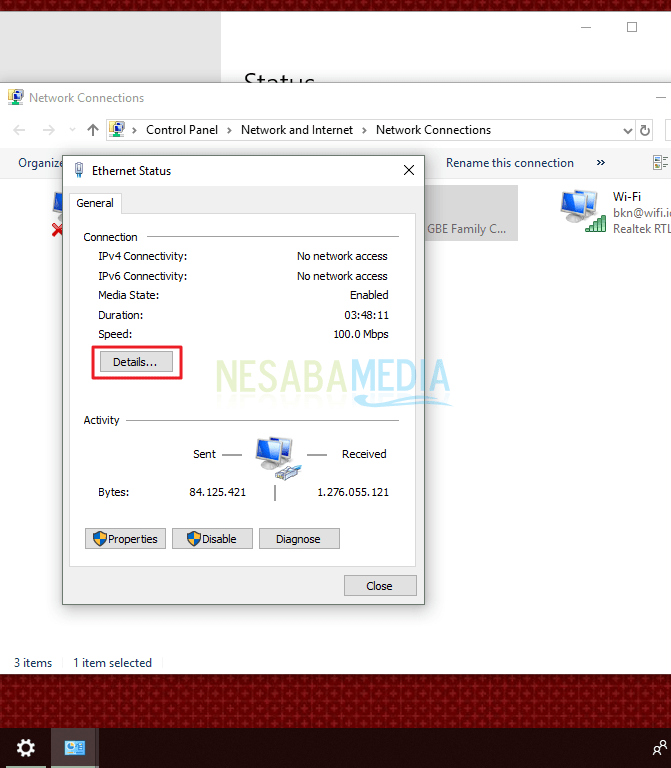
7. Luego puede ver la dirección IP y los detalles que ingresó previamente.
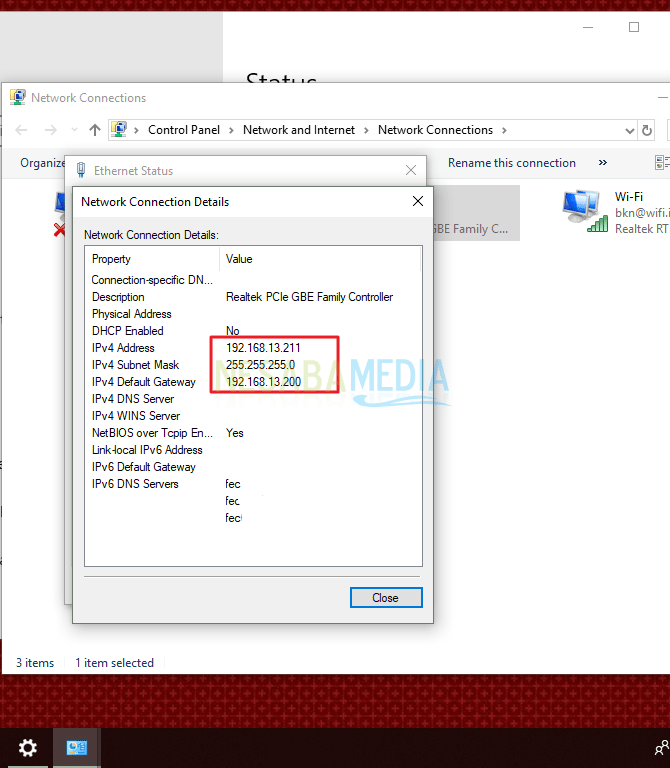
La dirección IP, como sugiere el nombre, es como la dirección de nuestra casa. Se espera que cada computadora en una red tenga su propia dirección IP con un objetivo claro, a saber, que la transmisión de datos sea clara y no haya errores innecesarios, como confusión. Hemos descrito cómo configurar la dirección IP en 2 métodos en este artículo. Buena suerte y buena suerte.

